- Autor Jason Gerald [email protected].
- Public 2024-01-19 22:12.
- Última modificación 2025-01-23 12:15.
Este wikiHow te enseñará cómo reiniciar tu computadora, tableta o teléfono inteligente normalmente después de haberlo abierto en Modo seguro. El Modo Seguro es un método que se utiliza en una computadora, tableta o teléfono móvil cargando únicamente los programas y la información necesaria para llevar a cabo los procedimientos básicos. Esto es especialmente útil si desea diagnosticar un problema o eliminar un virus. Solo debe salir del modo seguro cuando esté seguro de que el problema se ha resuelto.
Paso
Método 1 de 4: computadora con Windows
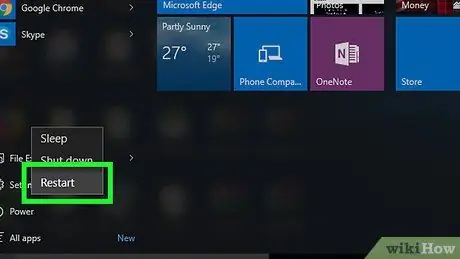
Paso 1. Reinicie la computadora
Hacer clic Comienzo
haga clic en el botón Poder
luego haga clic en Reiniciar. Por lo general, esto es suficiente para que la computadora salga del modo seguro.
Si la computadora aún está en Modo seguro, siga los siguientes pasos
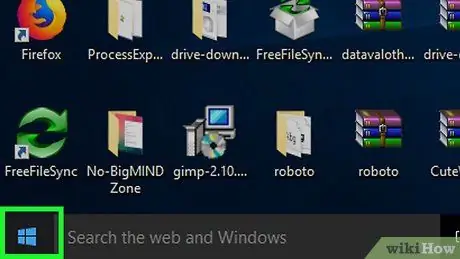
Paso 2. Ir a Inicio
Haga clic en el logotipo de Windows en la esquina inferior izquierda.
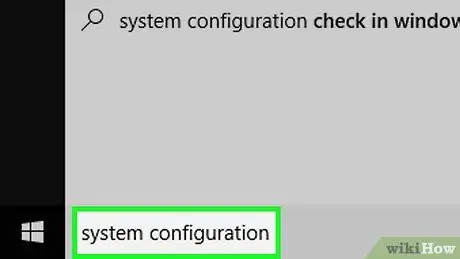
Paso 3. Escriba la configuración del sistema en Inicio
La computadora buscará la aplicación Configuración del sistema.
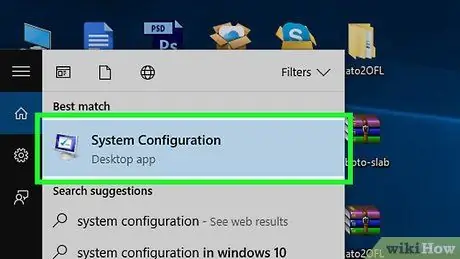
Paso 4. Haga clic en Configuración del sistema
El icono es un monitor de computadora, que se encuentra en la parte superior de la ventana de Inicio. Se ejecutará la configuración del sistema.
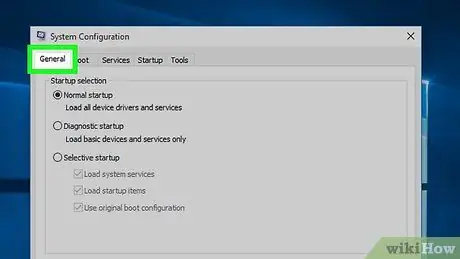
Paso 5. Haga clic en la pestaña General en la esquina superior izquierda
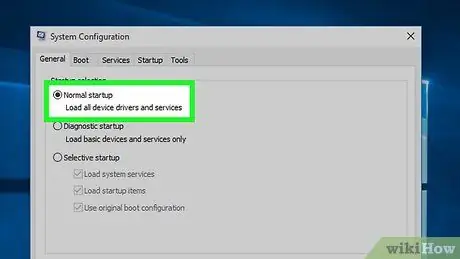
Paso 6. Marque la casilla "Inicio normal"
Esta opción está en la parte superior de la ventana General.
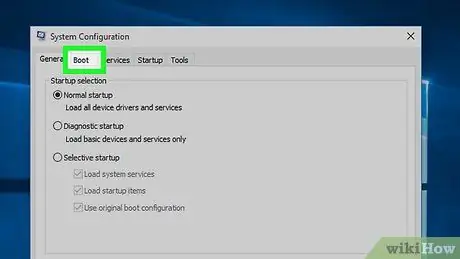
Paso 7. Haga clic en la pestaña Arranque en la parte superior de la ventana
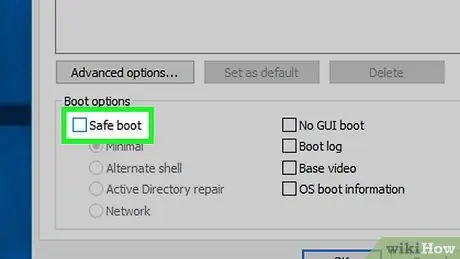
Paso 8. Desmarque la casilla "Arranque seguro"
Este cuadro está en el lado izquierdo del centro de la ventana. Si la casilla no está marcada, significa que Safe Boot ha sido deshabilitado.
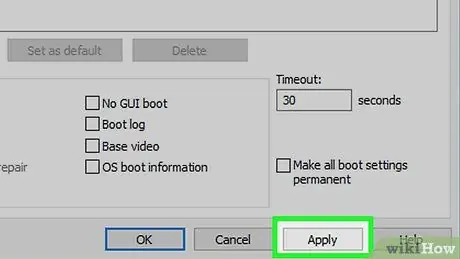
Paso 9. Haga clic en Aplicar → está bien.
Estas dos opciones se encuentran en la parte inferior de la ventana. Esta acción significa que la computadora no está configurada para ejecutarse en Modo seguro de forma predeterminada.
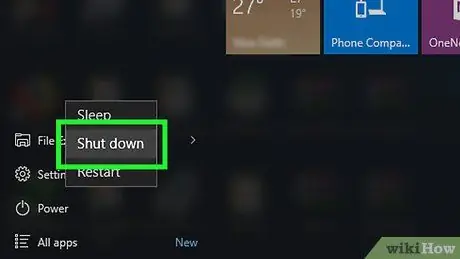
Paso 10. Apague la computadora
Hacer clic Comienzo
escoger Poder
luego haga clic en Apagar. La computadora se apagará.

Paso 11. Deje que la computadora se apague durante unos minutos
Esto tiene como objetivo darle tiempo a la computadora para que se apague por completo y actualice la caché de datos interna.
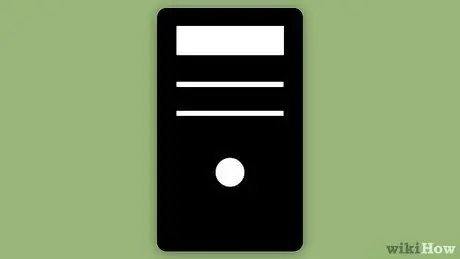
Paso 12. Reinicie la computadora
Puede hacer esto presionando el botón "Encendido" en la computadora. Cuando termine de arrancar, la computadora saldrá del modo seguro.
Si su computadora aún está en Modo seguro, es posible que deba llevarla a un taller de reparación para que la arreglen
Método 2 de 4: computadora Mac
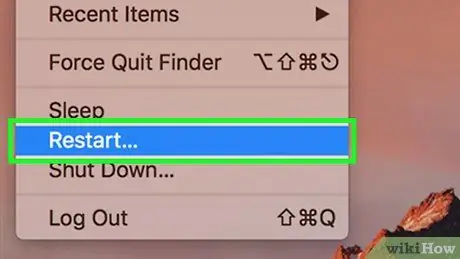
Paso 1. Reinicie la computadora Mac
Abrir el menú de Apple

escoger Reiniciar…, luego haga clic en Reiniciar cuando se solicite. Por lo general, esto es suficiente para que la computadora salga del modo seguro.
Si la computadora todavía está en Modo seguro, siga los siguientes pasos
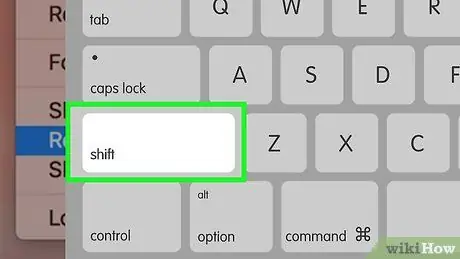
Paso 2. Asegúrese de que la tecla Shift en la Mac no esté atascada (mantenga presionada)
Si presiona Shift mientras reinicia su computadora, su Mac se iniciará en Modo seguro. Cuando se presiona este botón, las computadoras Mac siempre se ejecutarán en Modo seguro.
Si Shift se bloquea, suelte la tecla y reinicie su Mac. Si la computadora continúa funcionando en modo seguro, continúe con el siguiente paso
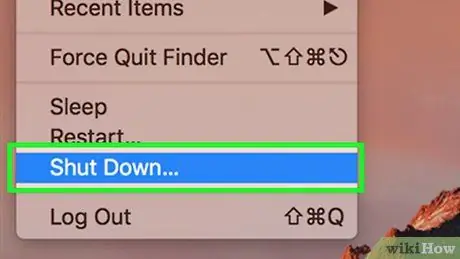
Paso 3. Apague la computadora
Abrir el menú de Apple

escoger Apagar…, luego haga clic en Apagar cuando se solicite.
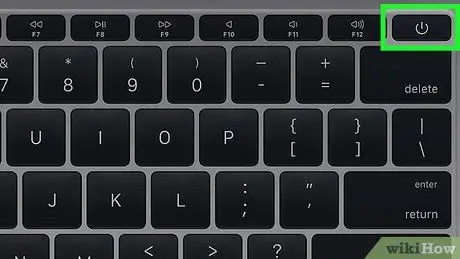
Paso 4. Reinicie su computadora
Presiona el botón "Encendido" en una computadora Mac. Las teclas están en el teclado (para computadoras portátiles) o en el monitor (para iMacs).
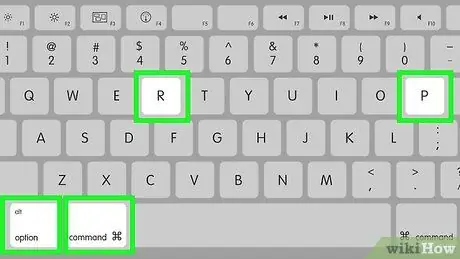
Paso 5. Mantenga presionada la tecla Opción + ⌘ Comando + P + R rápidamente
Haga esto tan pronto como presione el botón "Encendido" en la computadora Mac.
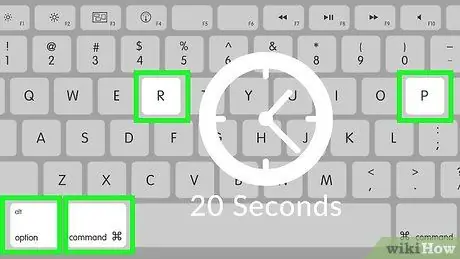
Paso 6. Mantenga presionada la tecla hasta que la Mac emita un segundo sonido de inicio
Esto puede tardar aproximadamente 20 segundos. Durante este tiempo, su Mac se iniciará.
Si su Mac no emite un sonido de inicio, espere a que aparezca el logotipo de Apple por segunda vez
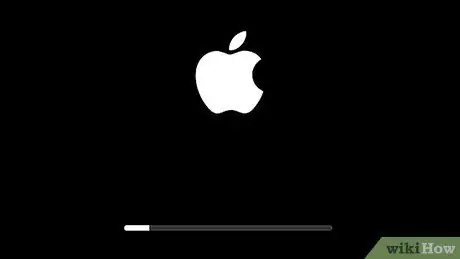
Paso 7. Espere a que la Mac termine de reiniciarse
Todo este proceso restablecerá la configuración temporal del sistema en la computadora Mac. Una vez que esté completamente encendida, su Mac volverá a funcionar en modo normal.
Si su Mac continúa funcionando en Modo seguro, es posible que deba llevarlo a un taller de reparación de computadoras para que lo arreglen
Método 3 de 4: dispositivo iPhone
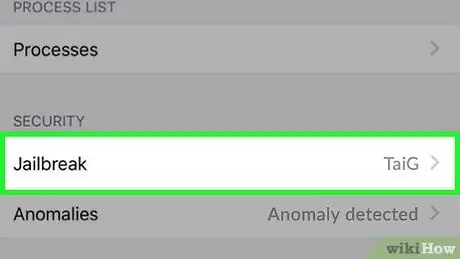
Paso 1. Averigüe si su iPhone tiene jailbreak o no
Los iPhones sin jailbreak no tienen una opción de Modo seguro de forma predeterminada, lo que significa que puede estar experimentando algo más no relacionado con este problema en su dispositivo.
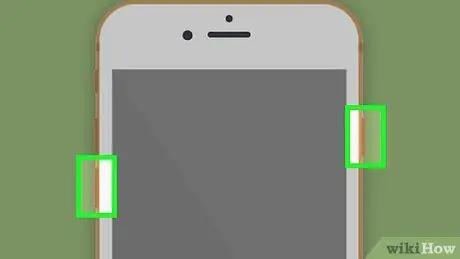
Paso 2. Mantenga presionados los botones "Bajar volumen" y "Encendido" en el iPhone
Esto obligará al iPhone a reiniciarse en modo normal. Presione ambos botones durante unos segundos.
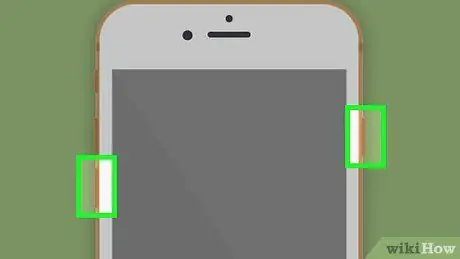
Paso 3. Suelte ambos botones cuando el teléfono esté apagado
Puede hacer esto cuando la pantalla del teléfono se haya vuelto negra.

Paso 4. Espere mientras se reinicia el teléfono
El logotipo de Apple aparecerá y se mostrará durante unos segundos a unos minutos. Después de reiniciar, el iPhone volverá al modo normal.
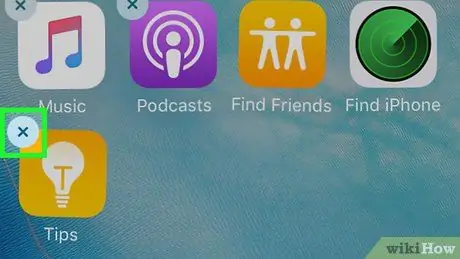
Paso 5. Elimine la aplicación problemática o el mod (modificación)
Si su iPhone no arranca normalmente y se le ha hecho el jailbreak, es posible que haya instalado recientemente algo que estaba causando problemas con su teléfono. Elimine las aplicaciones, paquetes o modificaciones instalados recientemente para que su teléfono pueda volver a funcionar con normalidad.
Esto también se aplica a los iPhones sin jailbreak
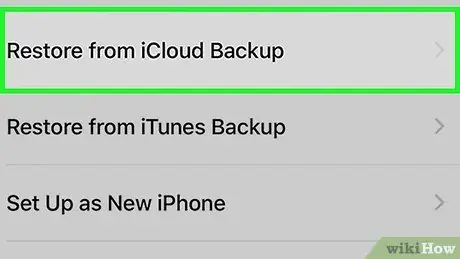
Paso 6. Restaurar (restaurar) iPhone.
La mejor manera de que su iPhone vuelva a la normalidad es restaurar una copia de seguridad. Si el iPhone ha sido liberado, esto eliminará el jailbreak.
Si su teléfono no ha sido liberado, puede solucionar este problema restaurando su iPhone a una versión anterior de la copia de seguridad del sistema operativo
Método 4 de 4: dispositivo Android
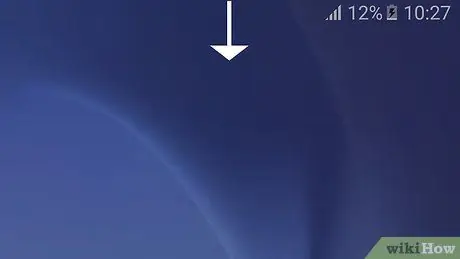
Paso 1. Utilice el panel de notificaciones (panel de notificaciones)
Desliza el dedo hacia abajo desde la parte superior de la pantalla de Android para mostrar el panel de notificaciones, luego toca MODO SEGURO u otras opciones del mismo. Por lo general, esto hará que Android salga del modo seguro, aunque es posible que el dispositivo deba reiniciarse en el proceso.
No todos los dispositivos Android tienen esta opción. Si la opción MODO SEGURO no está en el panel, siga los siguientes pasos.
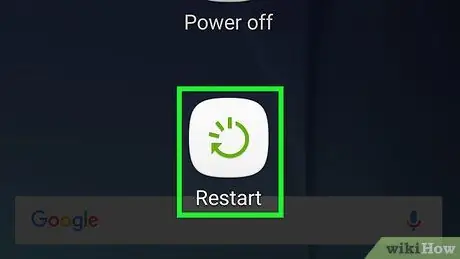
Paso 2. Reinicie el dispositivo Android
Mantén presionado el botón "Encendido", luego presiona Reiniciar o Reiniciar en la ventana que aparece. Por lo general, esto sacará al dispositivo Android del modo seguro.
Si su dispositivo Android sigue reiniciando en modo seguro, siga los siguientes pasos
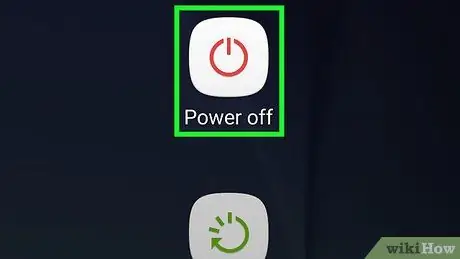
Paso 3. Realice un apagado en frío
Puede hacer esto apagando su teléfono y esperando unos minutos, luego volviéndolo a encender:
- Mantenga presionado el botón "Encendido".
- Grifo Apagar.
- Deje el teléfono apagado durante unos minutos.
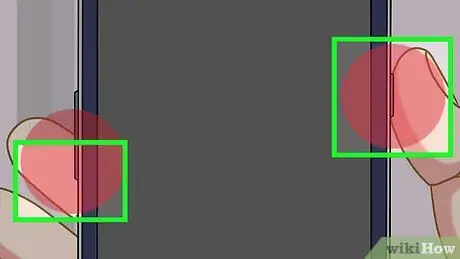
Paso 4. Reinicie el teléfono mientras mantiene presionado el botón "Bajar volumen"
Mantén presionados los botones "Bajar volumen" y "Encendido" simultáneamente para reiniciar el teléfono desde un apagado en frío.
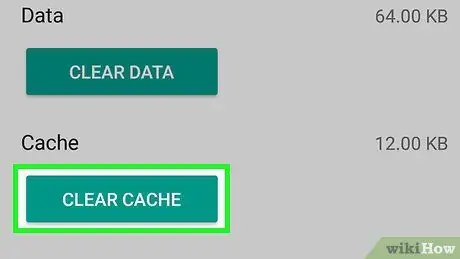
Paso 5. Limpiar la caché en el dispositivo Android
Se eliminarán todos los archivos temporales relacionados con el inicio de Android. Además, también se eliminarán los archivos temporales de cualquier aplicación de su tableta o teléfono.
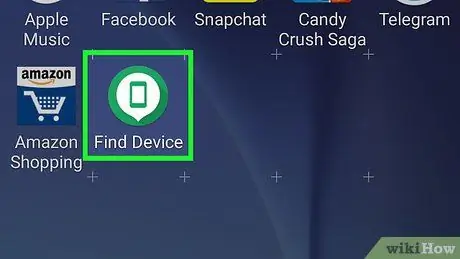
Paso 6. Intente eliminar las aplicaciones instaladas recientemente
Si acaba de instalar una aplicación, tal vez esto sea lo que hace que su dispositivo Android siempre se ejecute en Modo seguro. Elimina las aplicaciones instaladas recientemente y luego intenta reiniciar el dispositivo.

Paso 7. Reinicie el dispositivo Android
Si todos los métodos no resuelven el problema, tal vez deba restablecer su dispositivo Android a la configuración de fábrica (configuración de fábrica). Se borrarán todos los datos recientes del dispositivo Android. Por lo tanto, asegúrese de hacer una copia de seguridad de los datos en Android antes de reiniciar el dispositivo.
Si esto aún no resuelve el problema del Modo seguro, lleve su dispositivo Android a un taller de reparación
Consejos
- En la mayoría de los casos relacionados con el Modo seguro, reiniciar la computadora generalmente resolverá el problema.
- Intente desconectar cualquier periférico (por ejemplo, unidad flash, mouse, cargador, etc.) de la computadora antes de volver a encenderla.






